Importazione lista canali
Qui viene spiegata la procedura per l'importazione della lista canali dal televisore all'interfaccia Web del ProCentric.
E' piuttosto laboriosa ed è richiesta una chiavetta usb dove scaricare il file di clonazione.
Primo Passo: Creare una nuova lista canali dal televisore
Andare su un televisore non utilizzato e collegare la chiavetta USB sulla porta laterale (di solito lato sinistro). Per prima cosa disattiviamo il menu hotel:
- Tenere premuto il tasto "Settings" (oppure la rotellina ingranaggio equivalente) per 5 secondi fino a quando compare in alto a sinistra il banner di canale
- Scrivere in rapida sequenza 1 1 0 5 e premere il tasto OK, comprarirà il menu hotel come da immagine
Nota: se il televisore è gestito il codice è 1950 anzichè 1105
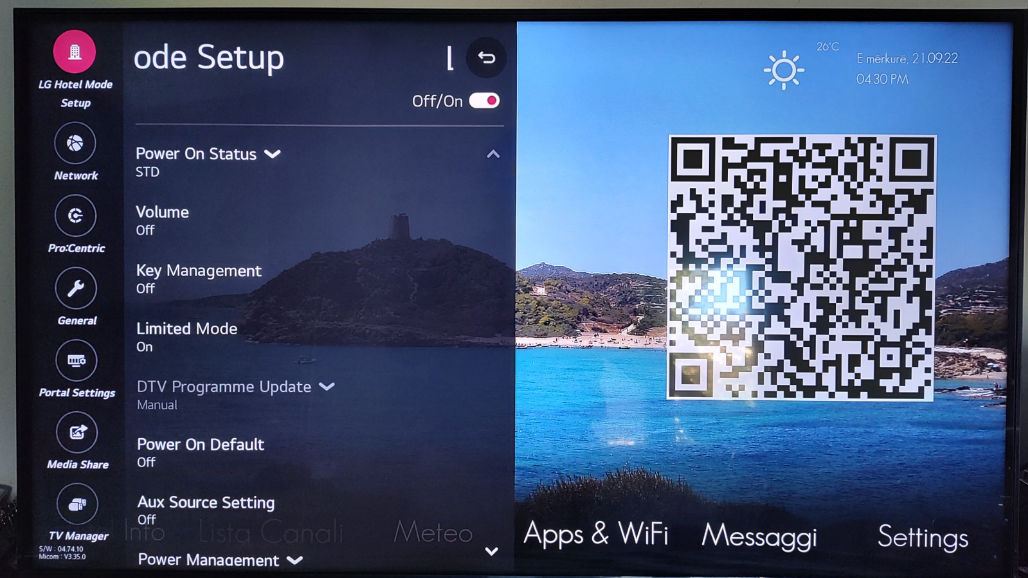
Possiamo ora spegnere il menu hotel disattivando la spunta evidenziata nella tab "LG Hotel Mode Setup". Premendo "Exit" oppure "Return" fino a tornare al televisore, avremo accesso a tutti i menu disponibili.
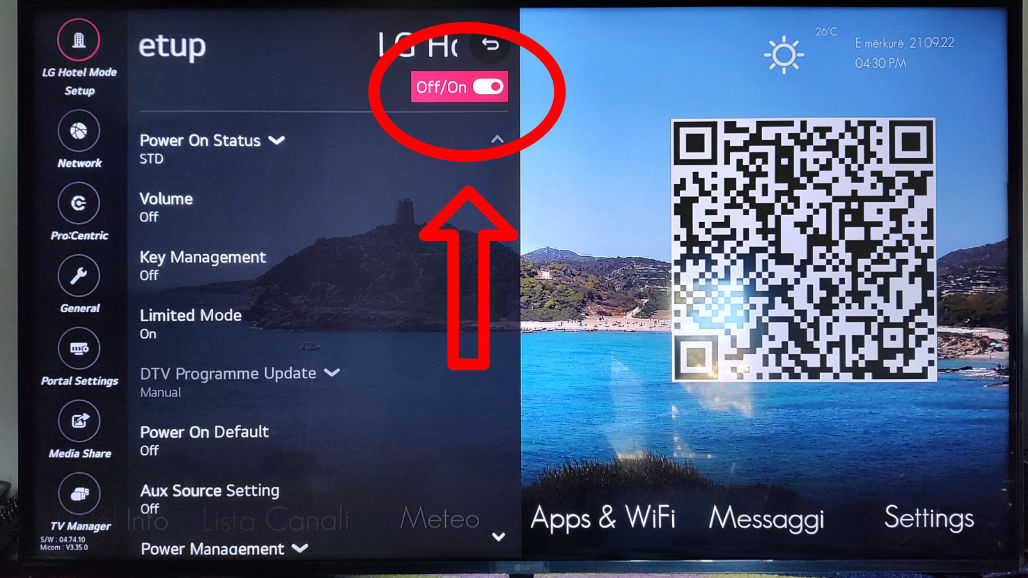
Premere il tasto "Menu", poi selezionare l'ultima opzione del menu a tendina "Tutte le Impostazioni"
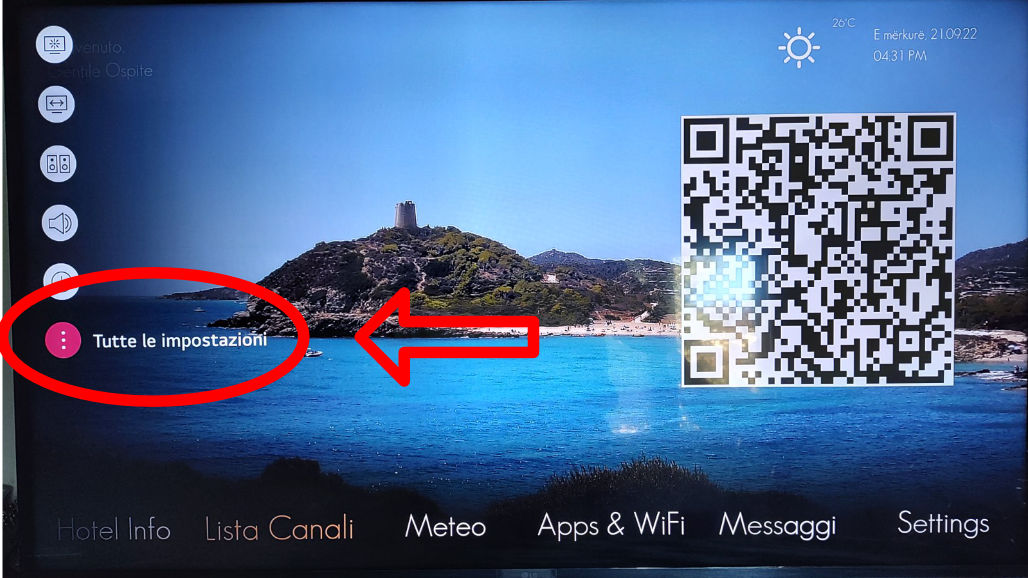
Selezionare la tab "Canali" e procedere con "Sintonizzazione ed Impostazioni canali"
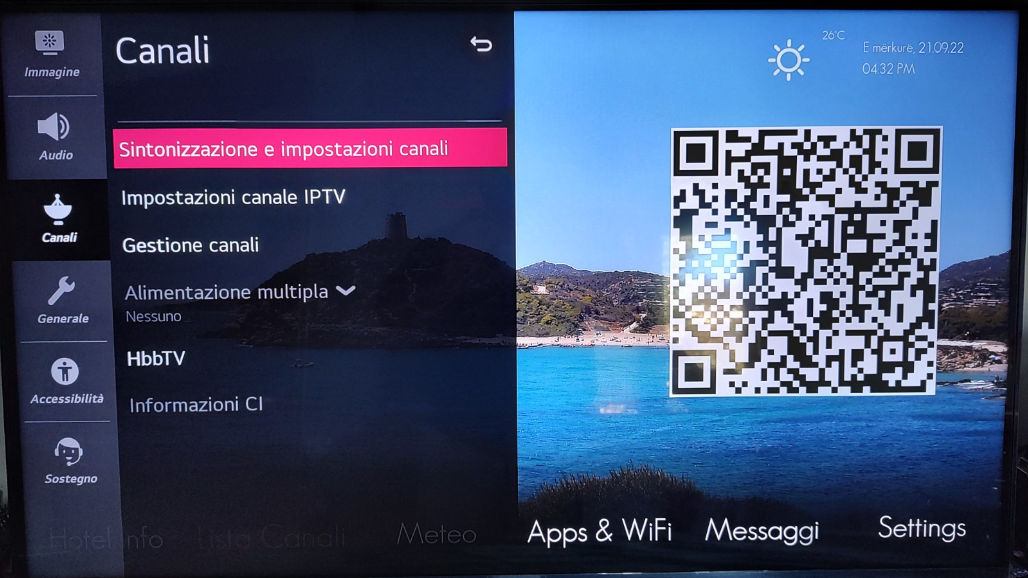
Selezionare "Sintonia Automatica" e confermare tutto quanto ci verrà proposto senza modificare nulla:
- Antenna (terrestre, non cavo non satellite)
- Ordinamento Automatico
- Ricerca solo Digitale
Attendere il termine della sintonia e ritornare al menu "Tutte le Impostazioni" (passo 3)
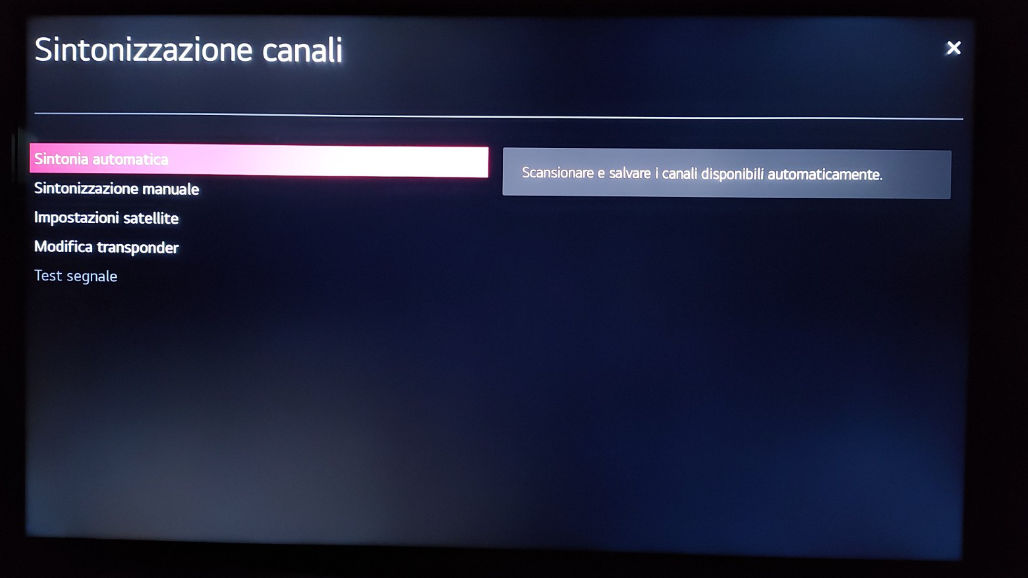
Posizionare il cursore su "Generale" e premere otto volte il tasto sette

Comprarirà automaticamente il menu usb "Tv Manager", dobbiamo selezionare
"Data Cloning"
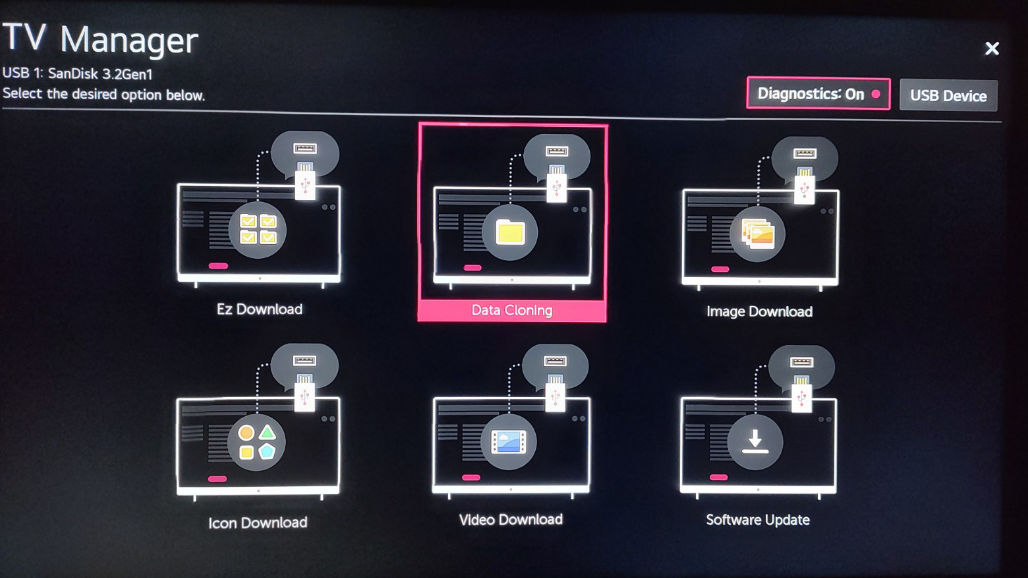
Selezionare "Export Clone File", selezionare un file, poi spostare il cursore a destra su "Update" e procedere
Ora nella chiavetta usb sarà disponibile un file del tipo "xxMODELLOTV.TLL" con tutte le impostazioni nuove.
Premere Return/Exit per uscire da tutti i menu e tornare al canale televisivo.
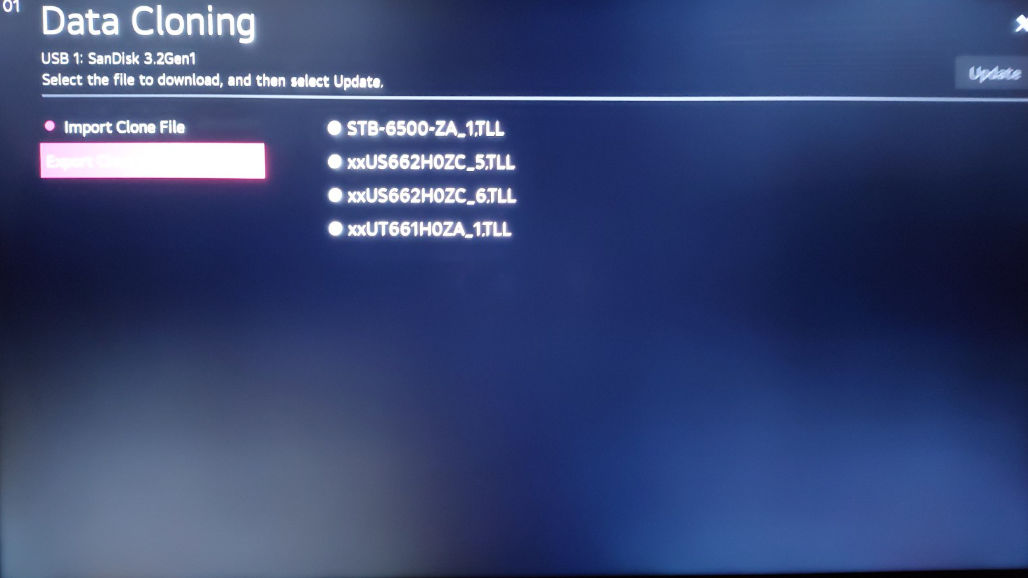
Dobbiamo infine riattivare il menu hotel come da passi 1 e 2
- Tenere premuto il tasto "Settings" (oppure la rotellina ingranaggio equivalente) per 5 secondi fino a quando compare in alto a sinistra il banner di canale
- Scrivere in rapida sequenza 1 1 0 5 e premere il tasto OK, comprarirà il menu hotel come da immagine
Nota: se il televisore è gestito il codice è 1950 anzichè 1105
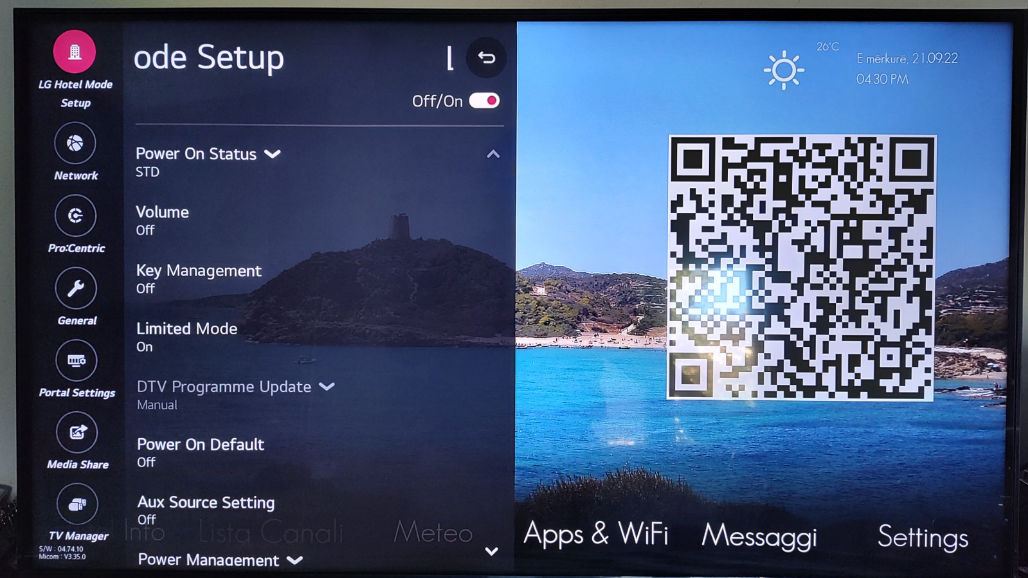
Riattiviamo la spunta On/Off nel menu "LG Hotel Mode Setup"
e l'operazione è conclusa
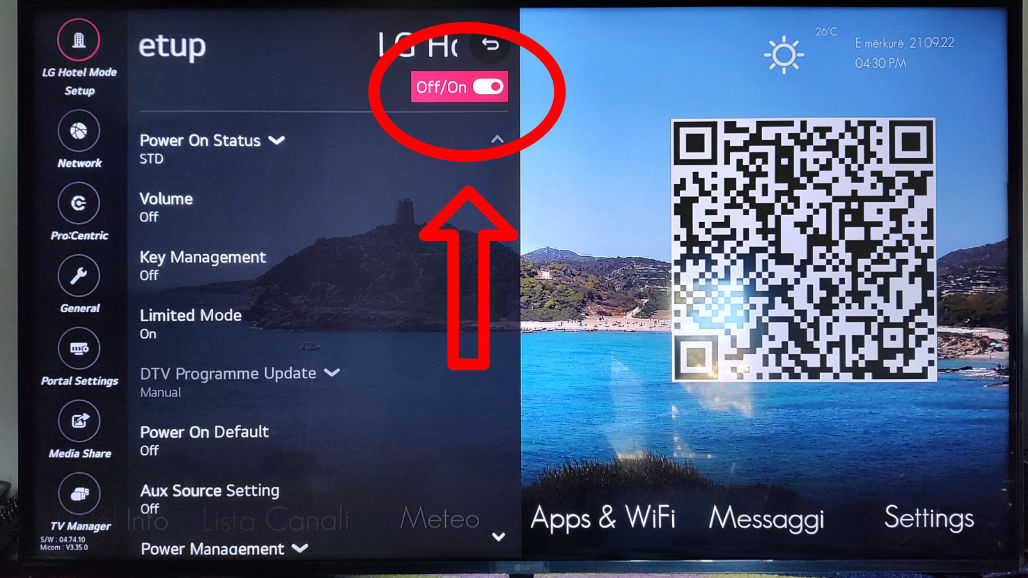
Secondo Passo: Elaborare il file di clonazione e prepararlo per l'importazione
Lavoriamo ora su un PC ed accediamo al sito https://tll-converter.europedsl.com/
Completiamo la registrazione ed accediamo al portale per effettuare le modifiche necessarie:
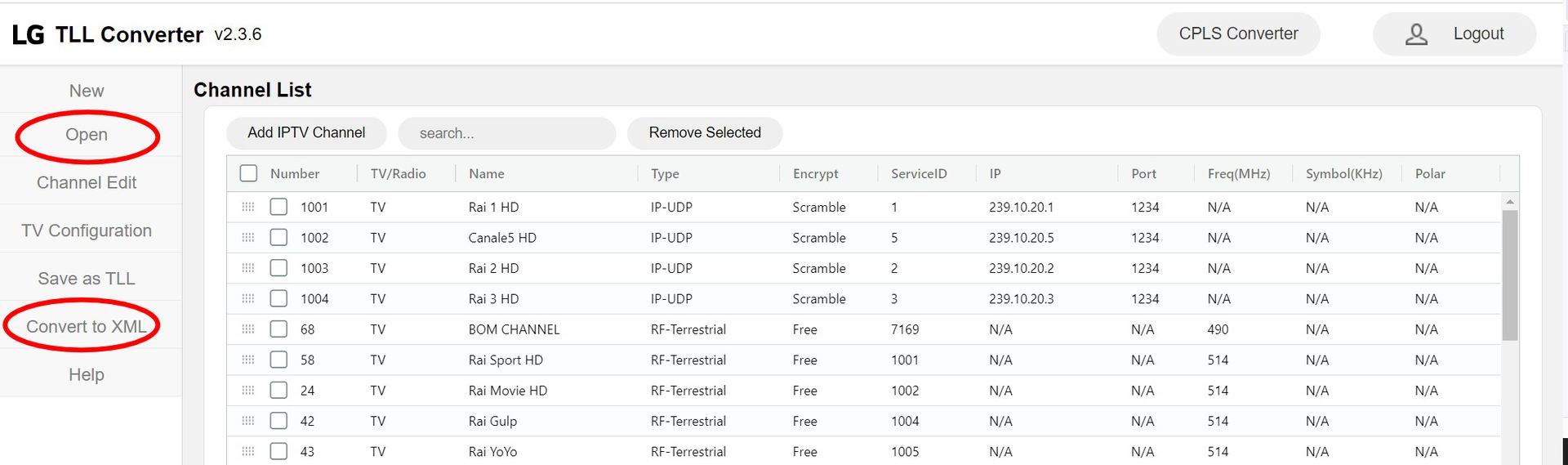
Il tasto "Open" ci permetterà di caricare la lista canali che abbiamo appena scaricato, il tasto "Convert to XML" ci permetterà di esportare il file nel formato ProCentric. Qualora volessimo modificare la lista canali e riportarla nel tv per uso "domestico", salviamo il file con il comando "Save as TLL"
Cancellati i canali non necessari, possiamo ora lavorare nell'interfaccia web ProCentric.
Dopo aver fatto l'accesso al portale, selezioniamo in alto la tab "Settings", poi nella colonna a sinistra selezioniamo la voce "TV" e poi "Channel Map"
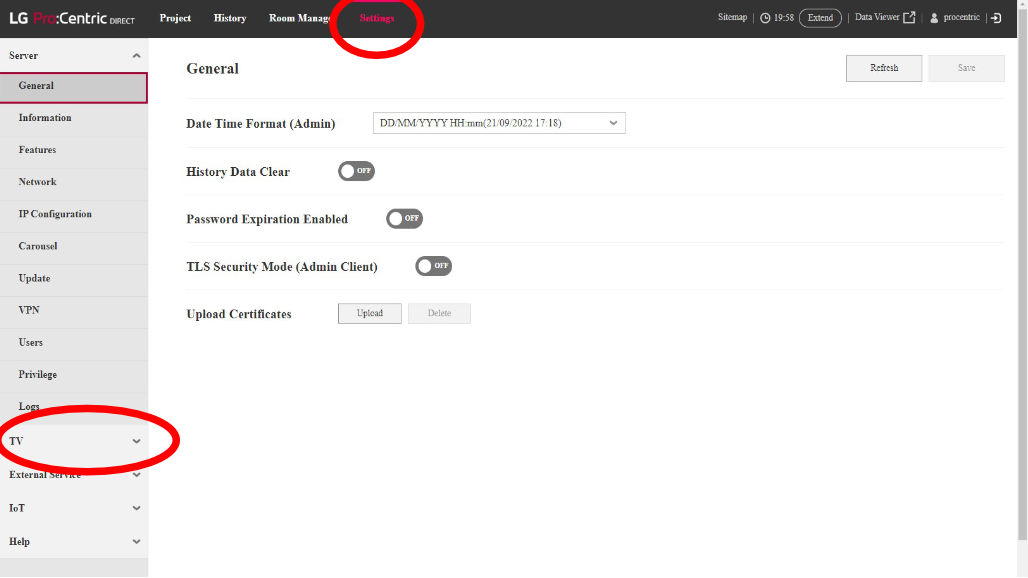
Medodo 1: comparazione
Per modificare la lista canali abbiamo due metodi:
- Comparare i valori cambiati per ogni canale (Frequenza e Service ID) - Ci evita di dover riconfigurare tutte le sottoimpostazioni (icona, lingua,categoria, epg,...)
- Sovrascrivere la lista canali e rifare tutte le impostazioni di lingua e descrizione (oppure ignorarle)
Per il metodo comparativo bisogna selezionare il tasto "matita" di ogni canale e verificare la sezione "Physical" con quanto scritto nella nuova lista canali nel sito precedente


Da ricordare che l'editor online lavora in Mhz (esempio: 576) mentre l'interfaccia ProCentric lavora in Hz (576 000 000). I valori da comparare sono Frequenza e Service ID, tutti gli altri possono essere lasciati in automatico.
Se i canali da modificare sono pochi, questo può risultare il metodo più rapido.
Medodo 2: Sostituzione
Più tradizionale e semplice il metodo di sostituzione, ma comporta la perdita di tutte le settings personalizzate.
Nella tab "Channel Map" selezionare "Import", ed importare il file che abbiamo precedentemente salvato
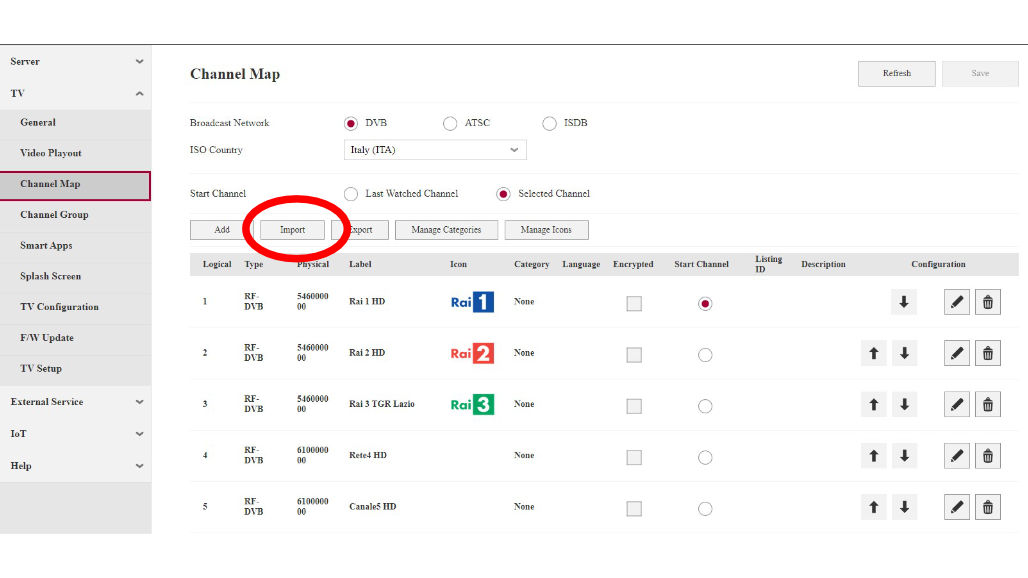
Dobbiamo a questo punto o rifare tutte le impostazioni secondarie, oppure lasciare la lista così com'è.
Premere il tasto "Save". Tutte le modifiche non salvate verranno perse (potrebbe essere anche considerato un metodo di tornare al punto di ripristino mentre si effettuano le modifiche).
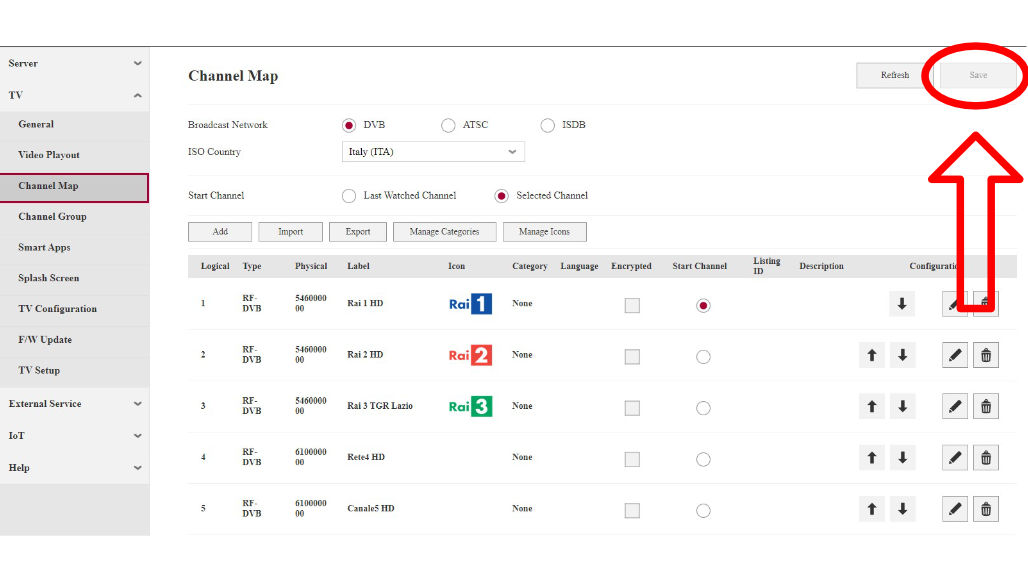
Terzo Passo: Mandare in distribuzione la nuova lista canali
Ora che abbiamo ultimato tutta la procedura di produzione e modifica lista canali, dobbiamo mandarla in distribuzione alle camere
Dalla tab "Settings" ci spostiamoalla Tab "Project"
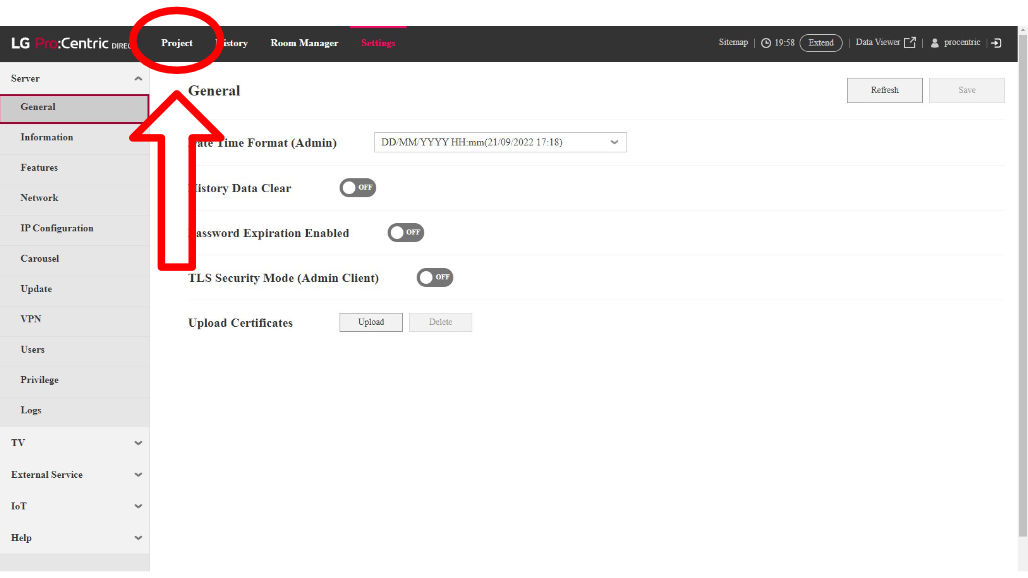
Prendiamo tutti i progetti in distribuzione (marcati come "Deployed" e rifacciamo il deploy tramite il bottone evidenziato. Confermiamo tutto quanto ci verrà sottoposto, e la nuova lista canali sarà disponibile agli ospiti.

Nota:
- Come sempre, le modifiche al progetto verranno acquisite dai dispositivi al primo riavvio. Ci penseranno gli ospiti stessi allo spegnimento del televisore ad effettuare l'operazione.
- Alternativamente essa andrà in porto durante il riavvio notturno
- Se si volesse accelerare il progetto, nella tab "Manager" fare lo "Scan" di tutti i dispositivi per averne lo stato aggiornato, poi riavviare quelli che risultano spendi (off)